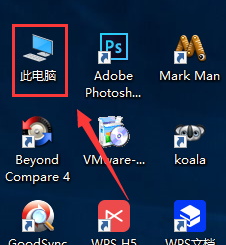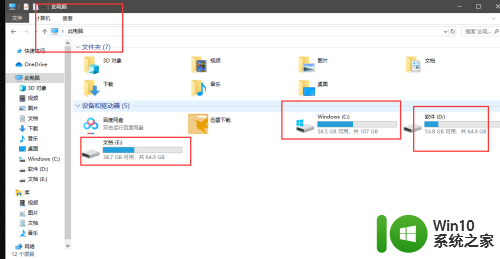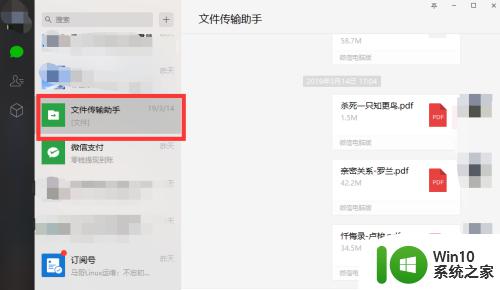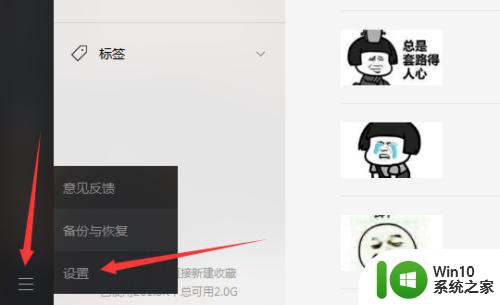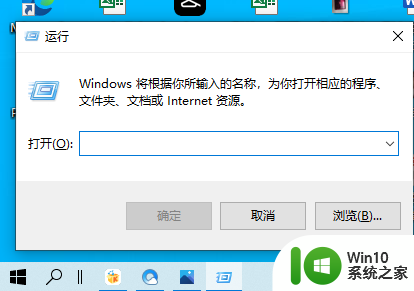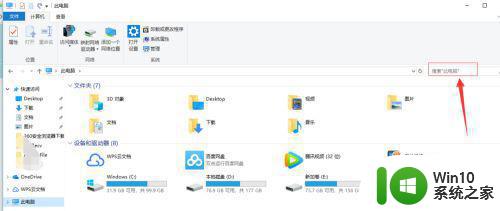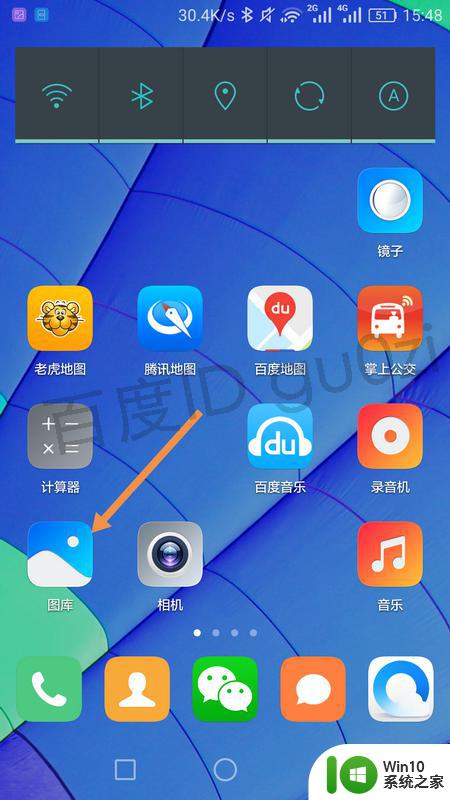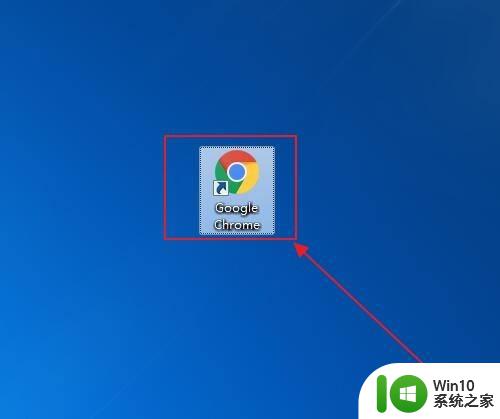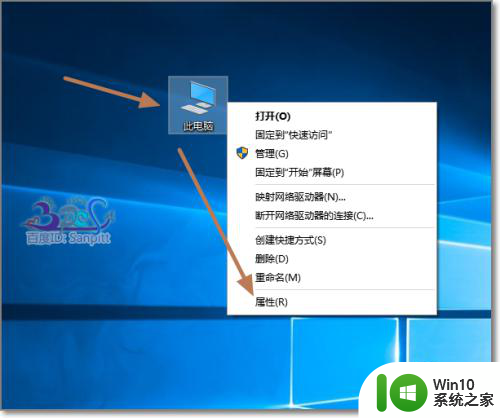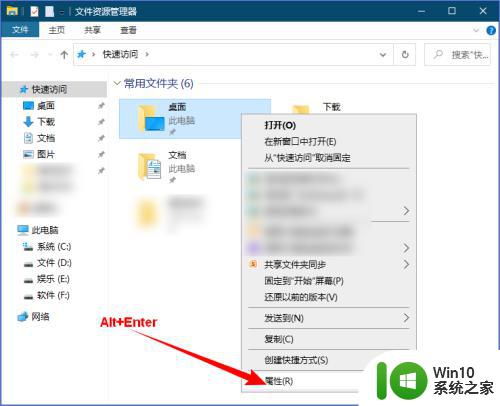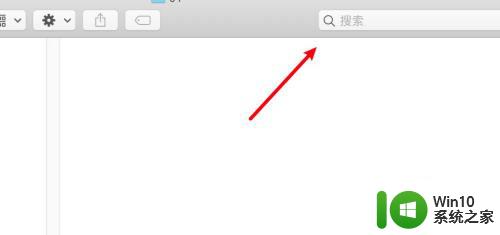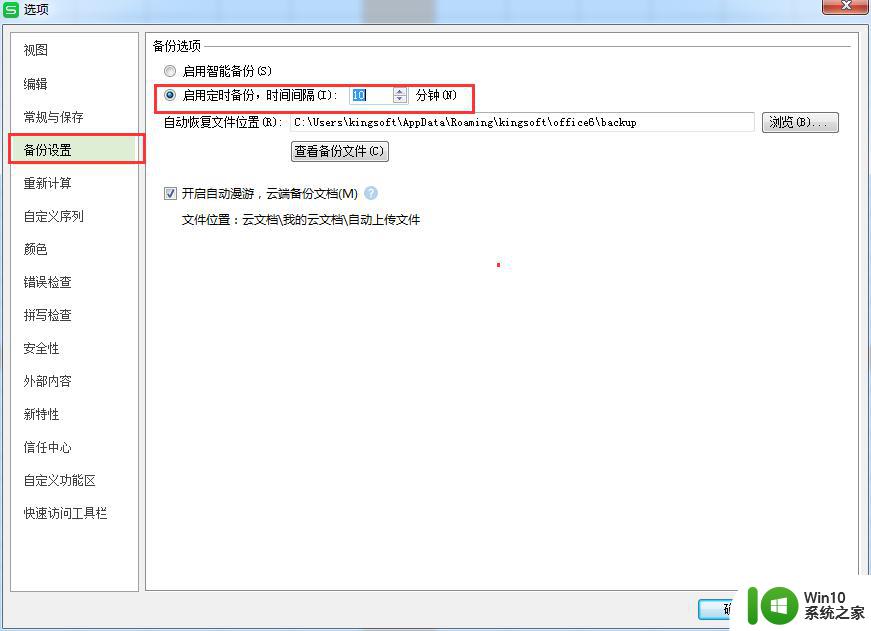电脑文件存储在哪个文件夹中 如何在C盘找到桌面上的文件
电脑文件存储在哪个文件夹中,电脑文件存储在我们的电脑硬盘中,而这些文件大多数被保存在不同的文件夹内,这些文件夹的功能各不相同,例如用于存储系统文件、程序文件、用户文件等。因此在电脑使用过程中,我们需要了解不同文件夹的作用,以便更好地管理和使用我们的电脑。 如果你想要在C盘找到桌面上的文件,只需要进入文件管理器,找到C盘的文件夹,在其中搜索文件名即可。当然也可以通过桌面的快捷方式打开文件夹,进行操作。但需要注意的是,不同电脑的文件夹组织方式可能不尽相同,所以更好的方法是对操作系统的文件夹组织结构有所了解,这样才能够更加高效地使用我们的电脑。
具体方法:
1、首先我们点击桌面的计算机。
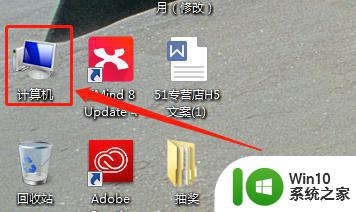
2、进入计算机页面后,点击C盘,右键属性打开C盘。
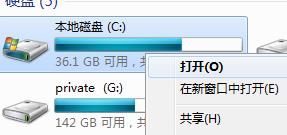
3、进入C盘页面,找到users文件夹并打开。
4、在用户页面里点击你当前登录账号的用户名的文件夹打开。如,我当前用户名是work。
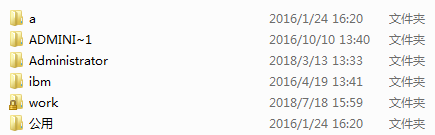
5、找到文件名为桌面的文件夹,打开进入。
以上就是电脑文件存储的路径,以及在C盘找到桌面上文件的全部内容的方法,如果你遇到了这种情况,可以按照以上方法解决,希望这能帮到你。